在Microsoft Teams中,点击会议中的“共享”按钮,选择共享整个屏幕、窗口或PowerPoint文件。共享PowerPoint时,可以直接上传本地文件或从OneDrive选择。若要共享特定应用窗口,选择“窗口”选项。停止共享时,点击顶部的“停止共享”按钮。主持人可设置屏幕共享权限,允许所有参会者或仅主持人共享屏幕,以确保会议安全与顺畅。

共享屏幕的基础步骤
了解屏幕共享功能的作用
-
增强团队协作:Microsoft Teams的屏幕共享功能允许用户实时展示其计算机屏幕内容,帮助团队成员在视频会议中查看演示文稿、工作文档或进行问题解决。这项功能尤其在远程工作和线上会议中起着重要作用,能够弥补面对面交流时的视觉障碍。通过共享屏幕,主持人可以直接展示内容,而参与者则可以更好地理解讨论的主题,提高整体工作效率。
-
支持多种内容类型的共享:屏幕共享不仅支持全屏共享,还可以选择共享特定的窗口或应用程序。这意味着,用户可以只共享他们正在工作的窗口,如PowerPoint演示文稿或网页浏览器,而无需暴露其整个桌面内容。通过这种方式,屏幕共享可以更精确地控制展示内容,避免将敏感信息暴露给不相关的参与者。
-
提高演示的互动性:除了显示屏幕内容外,屏幕共享还允许主持人和参与者实时互动。例如,主持人可以在屏幕上做标记、绘制图形或指引特定内容,使得信息的传递更加直观和清晰。这种互动性有助于增强团队的参与感和沟通效率,尤其在进行技术讨论或讲解复杂内容时尤为重要。
如何选择要共享的屏幕或窗口
-
全屏共享:当您需要展示整个桌面或所有应用程序时,选择全屏共享是最简单的方法。全屏共享可以将您的桌面内容完整展示给所有参与者,无论您打开了哪些应用程序或窗口,都会被共享出去。点击Microsoft Teams中的“共享屏幕”按钮后,您会看到“屏幕”选项,选择您的显示器进行共享。
-
共享特定窗口:如果您只想分享某个特定应用程序或文件窗口,可以选择共享“窗口”选项。这样,只有您所选的应用程序(如Word文档、Excel表格或PowerPoint演示文稿)会被展示,其他桌面内容将保持隐藏。这在避免显示敏感信息时非常有用,确保与会者只看到相关内容。
-
共享浏览器标签页:在使用Microsoft Teams时,您还可以选择共享特定的浏览器标签页。这对于展示网页、在线表单或在线演示文稿等内容非常方便。选择“浏览器”选项后,选择您想要共享的浏览器窗口或标签页,确保其他窗口或桌面内容不被干扰。
开始共享屏幕的操作流程
-
进入会议并点击共享按钮:首先,进入Microsoft Teams会议页面,确保您已经加入了会议或是会议的主持人。然后,找到屏幕共享的按钮,这通常位于会议界面下方的工具栏中,图标为一个带箭头的屏幕。点击该按钮会弹出选择菜单,允许您选择共享屏幕或窗口的方式。
-
选择共享的内容:点击共享按钮后,Microsoft Teams会提示您选择想要共享的内容。根据需要,您可以选择“桌面”来共享整个屏幕,或者选择“窗口”来共享特定的程序或文档。如果需要共享网页内容,可以选择“浏览器”选项。确保在共享之前检查您选定的内容,避免意外共享不需要的窗口。
-
开始共享并通知参与者:选择好共享的内容后,点击“共享”按钮,您的屏幕或窗口将立即显示给所有与会者。在共享过程中,您可以在Teams界面顶部看到一个小的控制条,提示您当前正在共享内容。如果需要停止共享,您可以点击控制条上的“停止共享”按钮,结束当前的屏幕共享。

使用Microsoft Teams共享演示文稿
如何上传和共享PPT文档
-
上传PPT文档到Teams:首先,进入Microsoft Teams的会议或聊天窗口,点击对话框下方的附件图标(一个回形针图标),然后选择“上传来自我的电脑”选项。选择您的PPT文件后,文档将被上传到聊天或会议窗口中。在上传过程中,Teams会自动创建一个文件链接,参与者可以点击该链接直接查看或编辑文档。
-
共享PPT文档与参会者:在Teams中上传PPT后,您可以通过屏幕共享的功能将其展示给与会者。点击会议窗口中的“共享”按钮,选择已经上传的PPT文件进行共享。这样,与会者就可以在会议中实时看到PPT内容,您可以在演示过程中逐步展示每一页的内容。
-
确保文档顺利展示:上传和共享PPT时,请确保文件格式为Teams支持的标准格式(如.pptx或.pdf)。此外,您还可以通过预览文档,确保文件上传成功并且页面内容正确。在开始会议前,提前测试文档的显示效果,以避免会议中出现技术问题。
使用共享演示文稿的功能进行实时协作
-
实时协作与编辑:Microsoft Teams不仅允许您共享PPT文档,还能让与会者实时参与文档的编辑。当您共享PPT时,参与者可以通过Teams界面中的“编辑”选项进行修改。多人同时操作PPT时,所有更改将即时同步,确保团队成员可以协作完成演示文稿的修改与更新。
-
使用注释和标记功能:在演示过程中,Teams提供了注释和标记工具,允许您在PPT页面上直接做标记,突出显示重要内容。这些标记可以帮助与会者更清楚地理解您的重点,同时提升演示的互动性。使用这些工具时,主持人和与会者可以互相反馈并进行有效的沟通。
-
实时讨论和反馈:在共享PPT的过程中,与会者可以通过会议聊天功能实时提出问题和意见,您可以随时根据这些反馈对PPT进行修改或补充。实时的互动有助于确保演示内容被准确理解,并使讨论更加深入。
控制演示文稿权限以保护文档内容
-
设置共享权限:在Microsoft Teams中,您可以控制PPT文件的共享权限,确保只有特定的人员能够查看或编辑文档。点击上传的PPT文件,在文件的共享设置中选择合适的权限选项。例如,您可以选择“仅查看”权限,确保与会者只能查看文档,而不能进行修改,或者选择“编辑”权限,允许指定人员修改文档内容。
-
限制外部访问:如果您的团队与外部人员共享文档,Microsoft Teams提供了设置外部访问权限的选项。在文件的共享设置中,您可以选择是否允许外部人员访问PPT文件,确保敏感内容不被不相关人员查看。对于公司内部的团队成员,您可以根据需要进一步限制文件的编辑或查看权限。
-
文件访问日志与管理:为了确保文档的安全性,Teams还提供了访问日志功能,管理员可以查看谁访问了文件以及进行过哪些操作。如果发现不当的访问或修改,可以及时调整权限并通知相关人员。此外,Teams还支持定期审核文件的共享和访问权限,确保文档的安全性和隐私得到有效保护。
共享屏幕时的最佳实践
在共享屏幕时保持信息的安全性
-
避免展示敏感信息:共享屏幕时,首先要确保不暴露敏感或私密信息。您可以在共享前清理桌面,关闭任何可能包含私人数据的应用程序或文件。此外,在开始屏幕共享之前,建议通过“选择窗口共享”而不是“全屏共享”,以确保只共享必要的内容。通过这种方式,您可以防止无意间泄露个人信息或公司机密文件。
-
使用虚拟背景或屏幕遮罩功能:如果在共享时可能暴露公司内部系统、私密文件或其他敏感内容,可以启用虚拟背景或屏幕遮罩功能。Microsoft Teams提供了虚拟背景选项,可以掩盖桌面内容,确保不会泄露敏感信息。同时,您可以选择只共享特定窗口或应用,而非整个屏幕,这样能最大限度地保护信息安全。
-
定期检查权限设置:为了进一步加强安全性,管理员应定期检查和更新会议的参与者权限,确保只有授权人员能参与并查看屏幕内容。在共享屏幕时,您还可以控制谁可以进行“远程控制”操作,避免未经授权的人员干预您的操作。
避免共享不相关的内容
-
事先整理共享内容:在开始共享屏幕之前,先整理好桌面和相关文件。关闭不需要的程序和文件,以免不小心将它们展示给所有与会者。特别是聊天窗口、电子邮件客户端和其他私密信息的展示,可能会引起不必要的关注,影响会议的专业性。通过使用窗口共享功能,您只会显示选定的应用程序窗口,从而避免共享不相关的内容。
-
设置共享内容的清晰目标:在开始屏幕共享时,明确展示的内容范围。例如,如果您共享的是PPT文件,请确保与会者清楚您的展示目标,避免临时展示其他内容,这会分散注意力,并可能使会议偏离主题。始终保持屏幕共享的内容与会议主题紧密相关,避免展示杂乱无章的内容。
-
使用全屏或窗口共享功能:选择窗口共享而非全屏共享,可以有效避免展示不相关的内容。这样,您可以只展示特定的应用程序或文件,确保会议内容不会因无关的桌面信息而干扰。例如,当演示文稿在进行时,仅共享PPT窗口,不共享浏览器、文件资源管理器等不相关内容。
如何管理共享时的通知和提醒
-
管理会议通知:在共享屏幕时,会议中的通知可能会打断演示,影响信息的传达。您可以通过Microsoft 的设置关闭会议中的弹出通知,或者使用“请勿打扰”模式来避免外部的通知干扰。此外,确保所有与会者也关闭了不必要的通知,以保持会议的专注度和专业性。
-
控制屏幕共享通知:当您开始共享屏幕时,Teams会提示所有与会者屏幕正在共享,您可以通过界面控制栏查看这些通知。为了避免频繁的提醒打断演示,您可以选择设置仅在重要时才显示通知。例如,关闭所有参与者在屏幕共享时的“状态”更新或“@提及”通知,确保没有干扰。
-
提醒与会者注意事项:在会议开始时,向与会者明确说明共享屏幕的相关规则,例如不打断演示,避免在屏幕共享时发出私信或更改文档内容等。这样可以减少会议中的干扰和不必要的提醒,提高会议效率和秩序。此外,会议主持人可以在共享结束后,提醒与会者重新开启通知或调整工作状态。
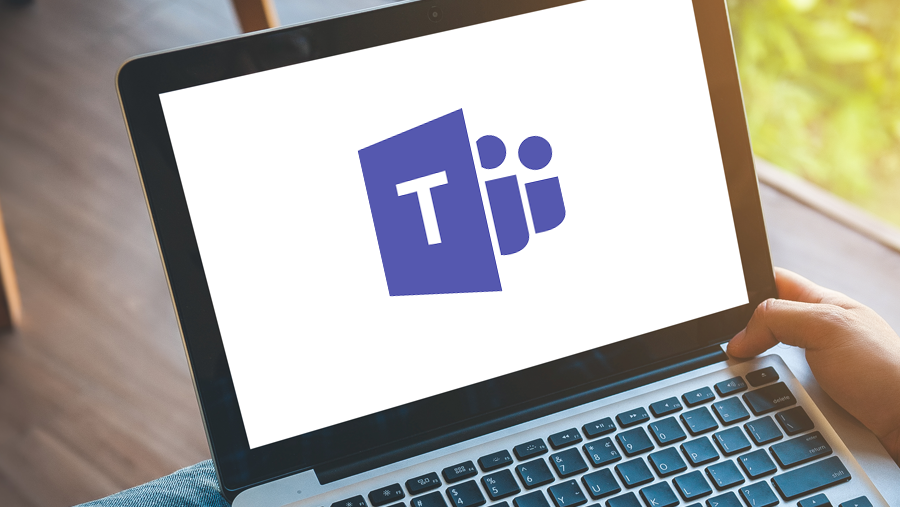
屏幕共享与协作功能的结合使用
同时共享屏幕和文件的操作技巧
-
选择屏幕共享和文件共享的组合方式:在Microsoft Teams中,您可以同时共享屏幕和文件,以增强协作效果。首先,您可以通过点击“共享屏幕”按钮选择要展示的窗口或桌面。当您选择共享屏幕时,系统会自动显示您的整个桌面或特定应用程序窗口。接着,您可以上传并共享文件,例如PowerPoint演示文稿或Word文档,这样团队成员可以同时看到您的屏幕和您共享的文件,确保信息同步传达。
-
利用“共享窗口”功能精确展示文件内容:如果您只想共享某个特定的文件或应用窗口,可以选择“共享窗口”功能,而不是共享整个屏幕。这样,在共享屏幕的同时,您仍然能够确保文件的内容不会被其他桌面窗口或应用干扰。通过这种方式,您可以清晰、简洁地展示文件中的关键信息,同时避免暴露不相关的内容。
-
同步更新和显示文件内容:在共享屏幕时,您可以进行文件内容的更新并让参与者实时查看。比如,您可以在共享的文件上进行编辑,所有与会者都能即时看到您的更改。对于团队合作和协作而言,这种实时同步功能尤其重要,能够确保每个成员在同一时间点看到相同的文件版本,避免出现信息不同步的情况。
共享屏幕后如何进行实时讨论和反馈
-
通过会议聊天功能进行实时讨论:在共享屏幕的过程中,与会者可以通过会议中的聊天窗口实时提问和讨论。您可以在演示过程中暂停共享屏幕,查看和回复与会者的问题,确保讨论内容与屏幕共享的主题紧密相关。实时讨论可以帮助团队成员澄清不理解的部分,并提供即时反馈,使会议更加高效和互动。
-
使用手势和注释工具进行反馈:在共享屏幕时,Microsoft Teams提供了手势和注释工具,这些工具可以让与会者和主持人在屏幕上直接做标记或绘制图形。通过这些功能,与会者可以即时提出问题或给出建议,主持人也可以通过在屏幕上标注关键信息来加强说明。这种互动方式提高了反馈的速度和质量,使团队成员能够更深入地理解讨论内容。
-
利用视频和语音增强讨论互动:在屏幕共享时,除了文字聊天,您还可以开启视频和语音功能,与团队成员进行更自然的讨论和反馈。视频使得面部表情和肢体语言得以传递,增强了互动的真实感,而语音讨论则可以更加灵活地表达想法。在进行重要讨论或澄清内容时,使用语音和视频功能能帮助快速解决问题,确保会议不受文字交流的局限。
在会议中使用协作工具增强互动效果
-
使用任务分配工具提升团队协作:在屏幕共享的过程中,您可以利用Microsoft Teams中的任务分配工具(如Planner或To-Do)进行团队任务的分配和进度跟踪。通过任务分配工具,团队成员可以清楚地看到自己需要完成的任务,并在会议中进行实时更新。任务进展和反馈可以在会议中同步讨论,使团队成员始终保持一致的目标和计划。
-
实时编辑文件与协作:通过共享文件并允许与会者进行实时编辑,您可以充分利用Microsoft Teams的协作功能。在共享屏幕时,团队成员不仅可以看到您的文件内容,还可以同时在文件中进行修改、添加注释或提出建议。通过这种方式,团队可以实时协作,确保所有的修改和反馈都能够即时反映在文件中,从而提高工作效率。
-
利用白板功能促进团队思维:Microsoft账户的白板功能是一种强大的协作工具,特别适用于头脑风暴、创意讨论等需要自由表达和集思广益的场景。在共享屏幕时,您可以启用白板,邀请与会者一起绘制图形、做标记、记录想法等。白板上的每一笔都可以实时被所有与会者看到和参与,使得团队成员能够共同参与到决策和讨论中,提升会议的互动性和创意性。
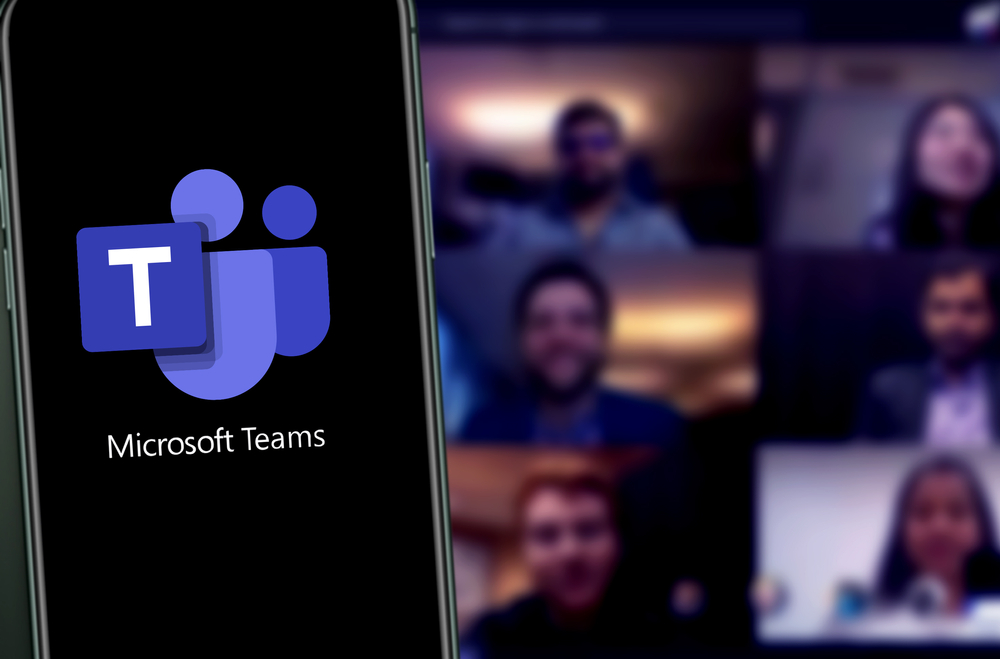
如何共享屏幕?
在Teams会议中,点击“共享”按钮,选择要共享的屏幕、窗口或应用程序。选定后,参会者将能够看到您的共享内容。
如何共享PowerPoint演示文稿?
在会议中,点击“共享”按钮,然后选择“PowerPoint”选项,选择文件进行共享。您可以通过“浏览”上传本地文件或直接从OneDrive选择。
如何在Teams中共享特定应用程序窗口?
点击“共享”按钮后,选择“窗口”选项,选择您想共享的应用程序窗口。这样只有选定的应用窗口会被共享,其他内容保持私密。
如何暂停或停止屏幕共享?
在共享屏幕时,点击屏幕顶部的“停止共享”按钮即可停止屏幕共享。如果您只想暂停共享,可以点击“暂停共享”按钮。